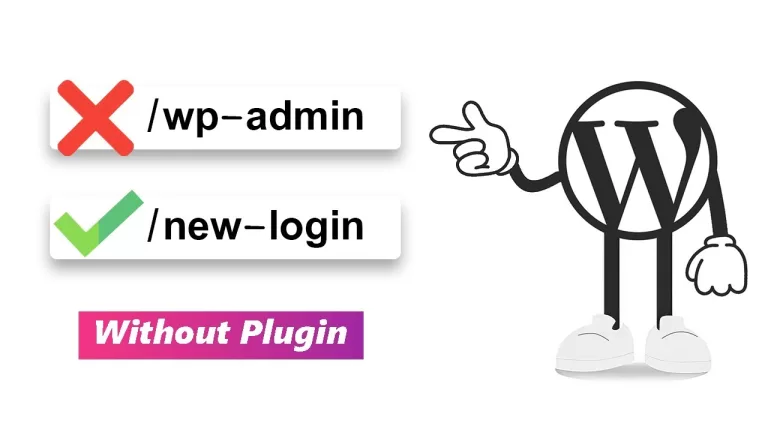How to Create a WordPress Child Theme
When it comes to customizing your WordPress website, creating a child theme is a smart move. Learn how to create for WordPress child theme - It allows you to make changes to your theme without losing any of the customizations when the theme updates.
In this blog post, we will guide you through the process of creating a child theme manually and using a plugin for your WordPress website.
What is a Child Theme?
A child theme is a theme that inherits the functionality and styling of another theme, called the parent theme. It allows you to make modifications to your website's design and functionality without affecting the original theme files. This is particularly useful when you want to customize your website while keeping the ability to update the parent theme.
Creating a Child Theme Manually (Method 1)
Now, let's dive into the step-by-step process of creating a child theme:
- Create a new folder in the 'themes' directory of your WordPress installation. You can name it anything you like, but it's best to use a name that reflects the parent theme.
- In the newly created folder, create a new file named 'style.css'. This file will contain the CSS code for your child theme.
- In the 'style.css' file, add the following code:
/*
Theme Name: My Child Theme
Template: parent-theme
*/Replace 'My Child Theme' with the name of your child theme and 'parent-theme' with the directory name of the parent theme.
- Create a new file in the child theme folder named 'functions.php'. This file will contain the PHP code for your child theme.
- In the 'functions.php' file, add the following code:
<?php
add_action( 'wp_enqueue_scripts', 'my_child_theme_enqueue_styles' );
function my_child_theme_enqueue_styles() {
wp_enqueue_style( 'parent-style', get_template_directory_uri() . '/style.css' );
}
?>This code enqueues the parent theme's stylesheet. Replace "my_child_theme" with the actual name you have given to your child theme. You can also add your own custom CSS and PHP code to modify the theme's functionality.
Note: The only required file for your child theme is style.css. However, for most users, the primary purpose of creating a child theme is to modify or add functions. To achieve this, you need to create a functions.php file. This file can remain empty and does not serve as a template file, so there's no need to copy it from the parent theme. If do do not need to add any functions you can simply skip it.
Activate the Child Theme
Once you have created the child theme, it's time to activate it:
- Login to your WordPress admin dashboard.
- Navigate to 'Appearance' > 'Themes'.
- You will see your newly created child theme listed. Click on the 'Activate' button to activate it.
That's it.
Creating a Child Theme Using a Plugin
While creating a child theme manually requires some coding knowledge, there is an easier way to do it - by using a plugin.
In this part o the blog post, I will guide you through the process of creating a child theme using a plugin, step by step.
Step 1: Install and Activate the Child Theme Plugin
The first thing you need to do is install and activate a child theme plugin. There are several plugins available in the WordPress repository, but for this tutorial, we will be using the 'Child Theme Configurator' plugin.
Go to your WordPress dashboard, navigate to 'Plugins' > 'Add New', search for 'Child Theme Configurator', and click on 'Install Now' and then 'Activate'.
Step 2: Configure the Child Theme
Once the plugin is activated, you will see a new menu item called 'Child Themes' in your WordPress dashboard. Click on it to configure your child theme.
On the 'Child Themes' page, you will find a list of your installed themes. Select the parent theme for which you want to create a child theme and click on 'Analyze'. The plugin will analyze the parent theme and create a child theme for you.
After the analysis is complete, you will be redirected to the 'Edit Child Theme' page. Here, you can customize various aspects of your child theme, such as the name, description, author, and version.
Step 3: Customize the Child Theme
Now that your child theme is created, it's time to start customizing it. You can make changes to the CSS, functions, and template files of your child theme without affecting the parent theme.
To make CSS changes, go to 'Appearance' > 'Customize' in your WordPress dashboard. You will see a new section called 'Child Theme' where you can add your custom CSS code.
If you want to make changes to the functions.php file, go to 'Appearance' > 'Editor' and select your child theme from the dropdown menu. You can then add your custom PHP code to the functions.php file.
Step 4: Activate the Child Theme
Once you are done customizing your child theme, it's time to activate it. Go to 'Appearance' > 'Themes' in your WordPress dashboard and you will see your child theme listed there. Simply click on the 'Activate' button to activate your child theme.
That's it! You have successfully created a child theme using a plugin. Now you can make changes to your theme without worrying about losing your customizations.
Need a Professional Website?
If you need professional assistance in creating websites or landing pages, we are here to help. Contact us today to discuss your requirements and get started on your project.
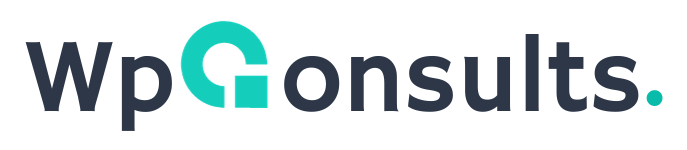


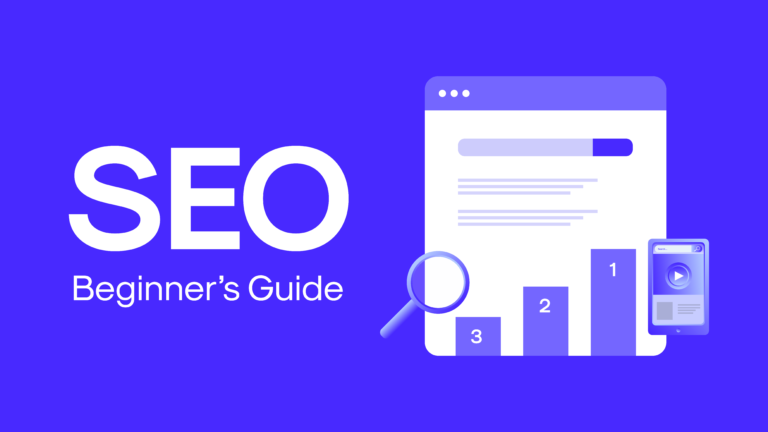
![Google Warns Against URLs with Double Slashes [Solved] – 2024 Google Warns Against URLs with Double Slashes [Solved] – 2024](https://www.wpconsults.com/wp-content/uploads/2023/12/URLs-with-double-slashesoogle-SEO-office-hours-from-December-2023-YouTube-768x360.png)